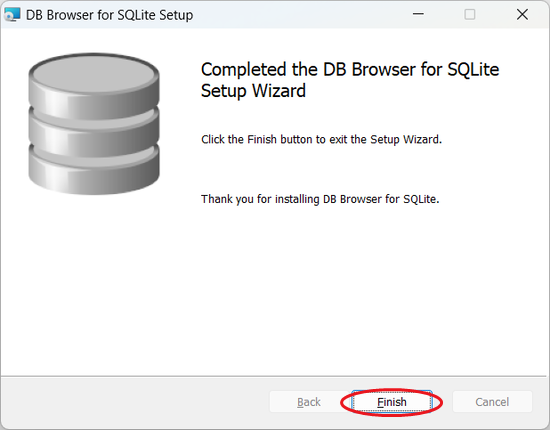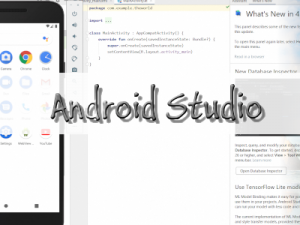© YokkaichiUniv. ComputerCenter All rights reserved.
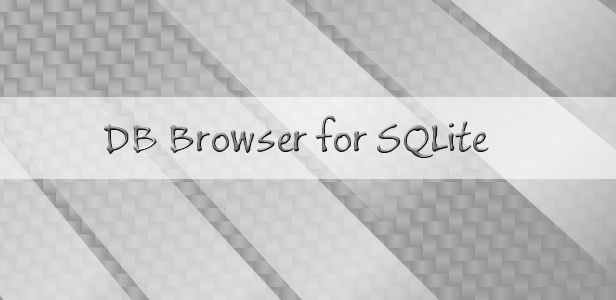
DB Browser for SQLite インストール手順
コンピュータ教室のWindowsパソコンに入っている SQLite のデーターベースをGUIで管理するツール「DB Browser for SQLite(ディービーブラウザフォーエスキューライト)」のインストール手順を掲載します.自宅PCにインストールする際の参考にしてください.
【ダウンロード】
- DB Browser for SQLite 3のWebサイトにある「ダウンロード」ページに接続します.
https://sqlitebrowser.org/dl/
- 「DB Browser for SQLite – Standard installer for 64-bit Windows」をクリックし、インストーラーをダウンロードします.
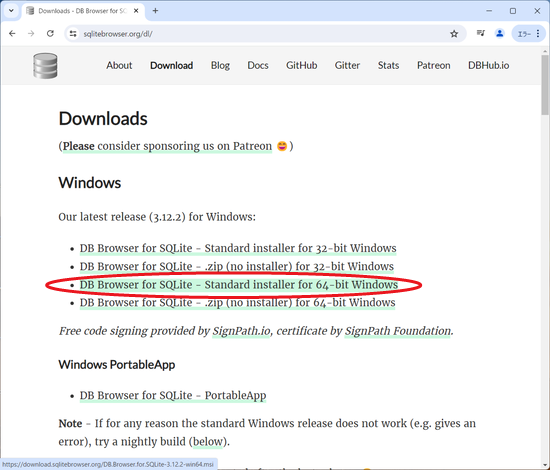
- 「DB.Browser.for.SQLite-3.12.2-win64.msi」 が保存されます.
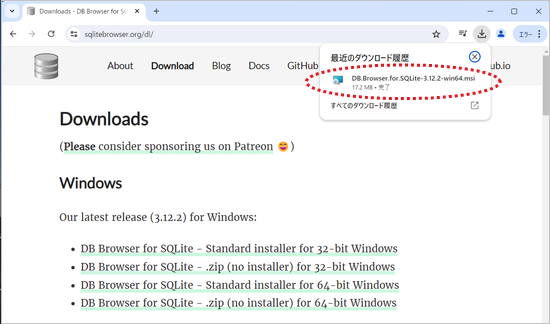
【インストール】
- ダウンロードした .msi ファイルを実行します.
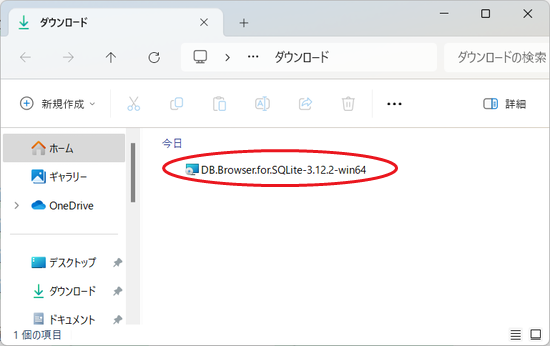
このバージョンのインストーラーはここ(学内専用)からダウンロード可能です. - [ようこそ画面](Welcome to the DB Browser …) では[Next] をクリックします.
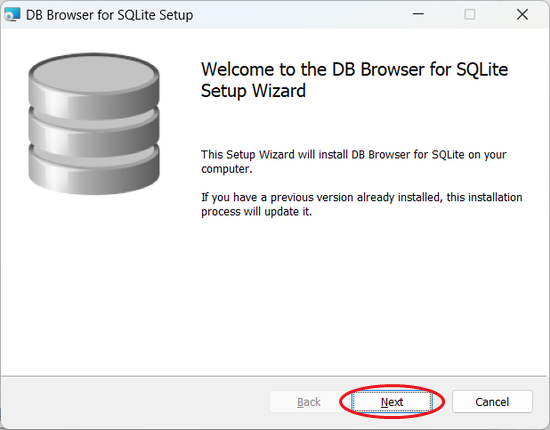
- [ライセンス条項の確認画面](End-User License Agreement)では [I accept …]にチェックを入れて [Next] をクリックします.
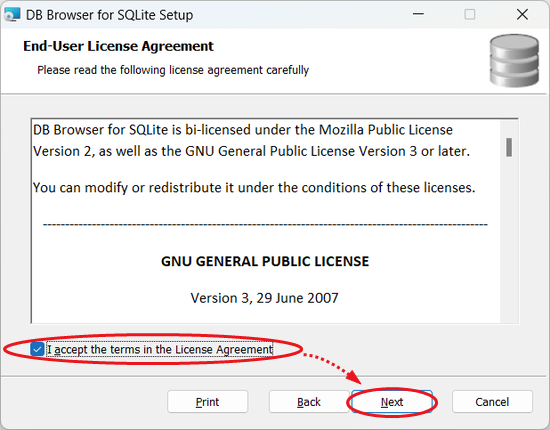
- [ショートカット設定画面](Shortcuts)では [DB Browser(SQLite)]の[Program Menu] だけにチェックを入れて [Next] をクリックします.
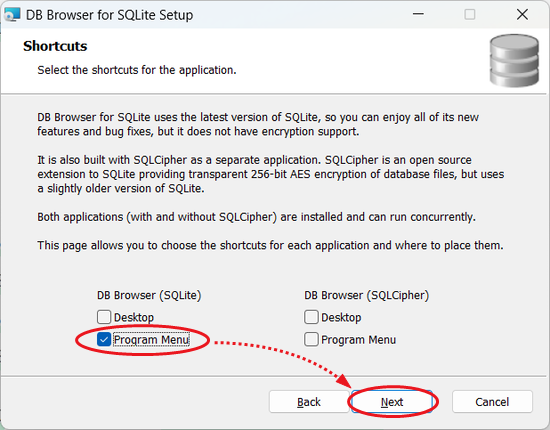
- [カスタムセットアップ画面](Custom Setup)では インストールディレクトリを既定のまま(変更なしで)[Next] をクリックします.
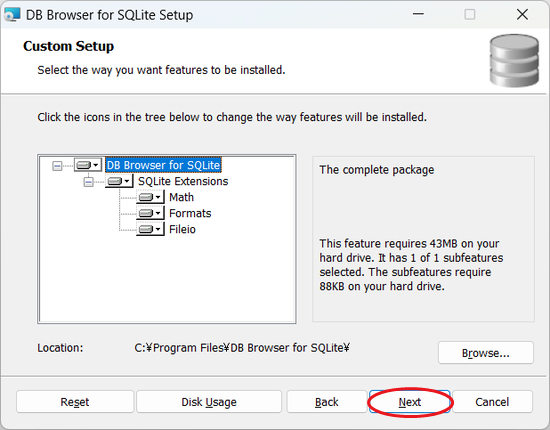
- [Install] をクリックします.
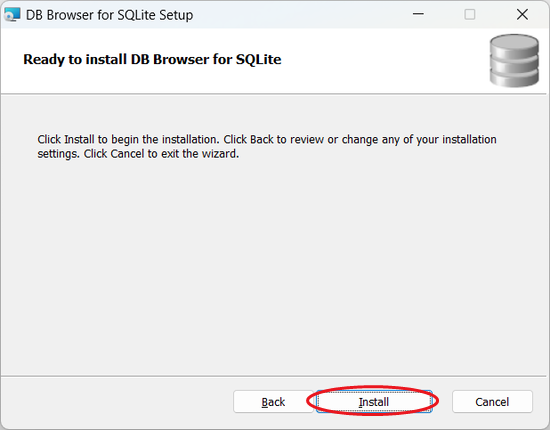
- インストールが始まります.
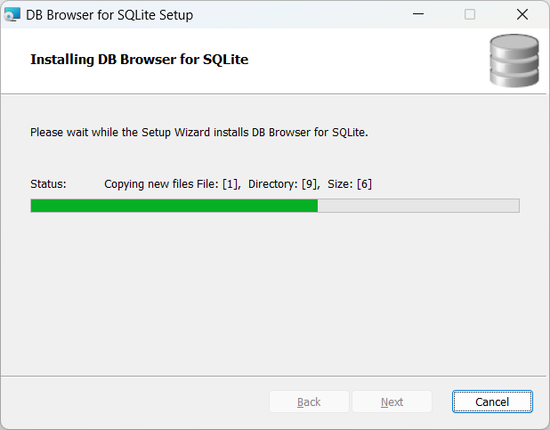
- “Completed the DB Browser for SQLite Setup Wizard” が表示されインストールが正常終了したことを確認し[Finish] をクリックします.